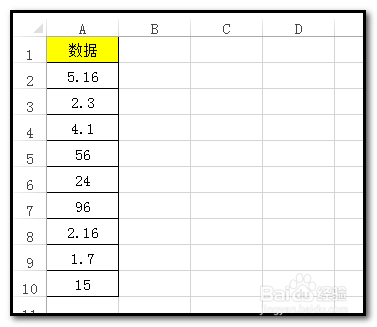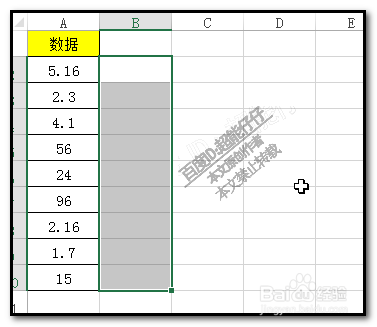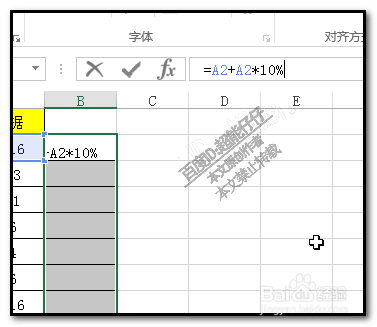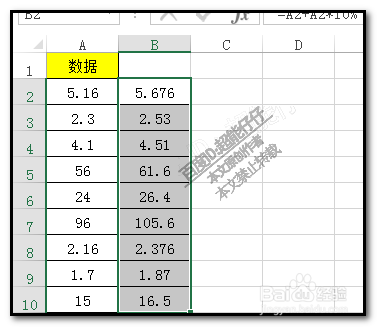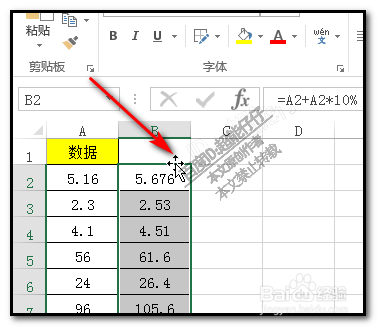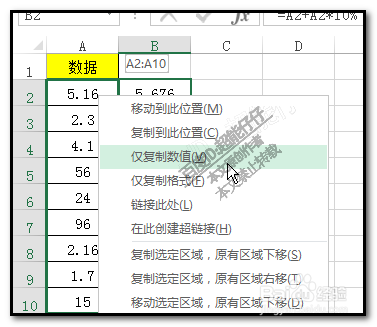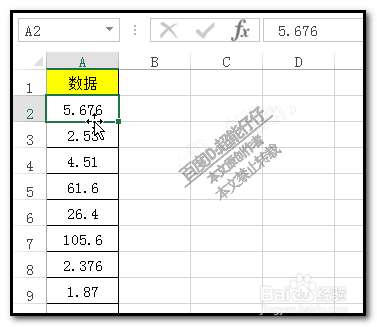在excel工作表中,如何把一列数据批量加上10%
1、如图中的表格数据;实现批量的都加上10%
2、先把B2:B10全选中;这样就可以操作下一步了。
3、接下来,我们输入公式;在编辑栏输入公式:=A2+A2*10%
4、按下CTRL+ENTER全部一次过得出结果。
5、下面,操作复制数值到A列中;鼠标放在B2上边缘;鼠标呈四向箭头
6、按住鼠标右击,并向A列拖动。这时,弹出一个面板,选择:仅复制数值。
7、看,复制的是数值了;然后,把B列删除掉。操作完成。
声明:本网站引用、摘录或转载内容仅供网站访问者交流或参考,不代表本站立场,如存在版权或非法内容,请联系站长删除,联系邮箱:site.kefu@qq.com。
阅读量:49
阅读量:53
阅读量:74
阅读量:71
阅读量:24